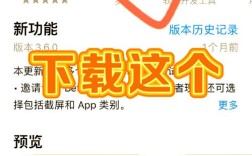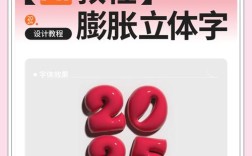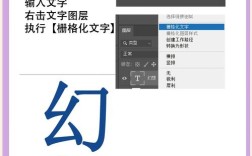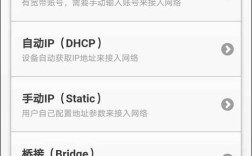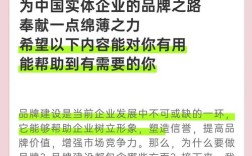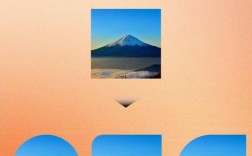阿里云企业邮箱作为企业级通信工具,支持IMAP协议配置,方便用户在多设备(如电脑、手机、平板)上同步邮件数据,以下是详细的IMAP设置步骤,涵盖不同客户端的配置方法及注意事项,确保用户顺利完成设置并高效使用邮箱服务。
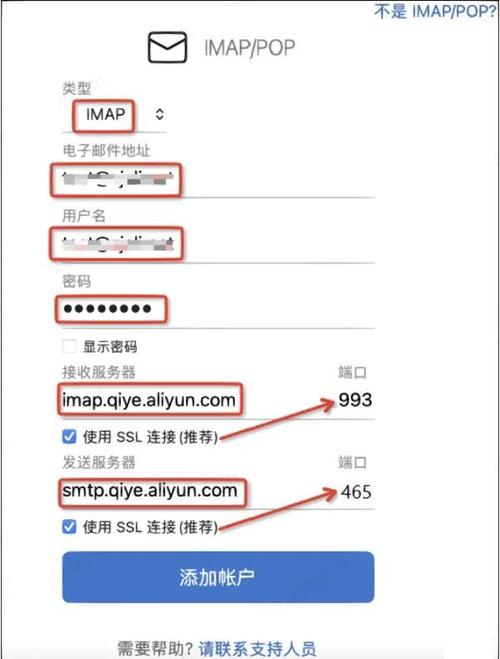
IMAP协议简介及优势
IMAP(Internet Message Access Protocol,互联网消息访问协议)是一种邮件获取协议,与POP3协议相比,IMAP的优势在于邮件服务器与客户端的双向同步,用户在客户端的操作(如标记已读、删除邮件、移动邮件至文件夹)会实时同步到服务器,确保多设备间邮件状态一致,阿里云企业邮箱默认支持IMAP协议,用户可通过以下步骤进行配置。
IMAP通用配置参数
在配置IMAP前,需先确认阿里云企业邮箱的IMAP服务器地址及端口信息,这些参数是所有客户端配置的基础:
| 配置项 | 数值 | 说明 |
|---|---|---|
| IMAP服务器地址 | imap.mxhichina.com | 阿里云企业邮箱的IMAP服务器域名 |
| IMAP端口(SSL) | 993 | 加密连接端口,推荐使用,确保数据传输安全 |
| IMAP端口(非SSL) | 143 | 非加密端口,安全性较低,仅在特定网络环境下使用(如内网禁用SSL时) |
| 加密方式 | SSL/TLS | 强制使用SSL/TLS加密,防止邮件内容被窃取 |
常见客户端IMAP设置步骤
Microsoft Outlook 设置
(1)打开Outlook,点击“文件”>“信息”>“添加账户”,选择“手动配置服务器设置或其他服务器类型”。 (2)选择“POP或IMAP”,勾选“IMAP”,点击“下一步”。 (3)填写以下信息:
- 收件人服务器:
imap.mxhichina.com - 端口:
993 - 加密方法:
SSL - 发件人服务器:
smtp.mxhichina.com(SMTP配置需同步完成,端口465,SSL加密) (4)输入邮箱地址及密码,勾选“需要登录安全密码”,若未开启SMTP服务,需在阿里云邮箱控制台生成授权码。 (5)点击“测试账户设置”,成功后点击“完成”。
Foxmail 设置
(1)打开Foxmail,点击“邮箱”>“新建邮箱账户”。 (2)输入邮箱地址和密码,选择“IMAP”协议,点击“创建”。 (3)在服务器设置页面,手动修改以下参数:
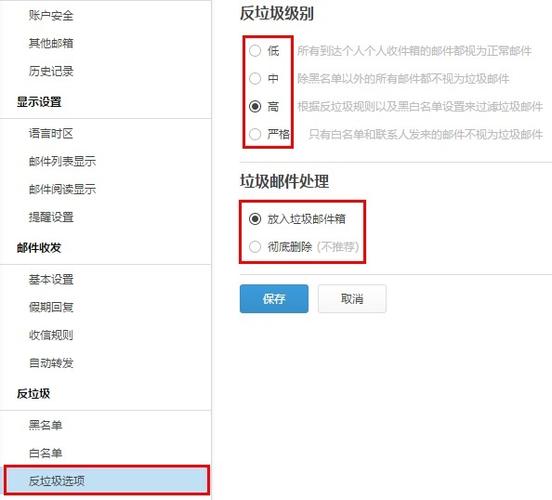
- IMAP服务器:
imap.mxhichina.com - 端口:
993 - 安全认证:勾选“SSL” (4)点击“确定”,Foxmail将自动测试连接,成功后即可收发邮件。
手机端(iOS/Android)设置
以iPhone为例: (1)进入“设置”>“邮件”>“账户”>“添加账户”,选择“其他”>“添加邮件账户”。 (2)填写邮箱地址、密码、描述(如“阿里云邮箱”),选择“IMAP”。 (3)填写服务器信息:
- 收件人服务器:
imap.mxhichina.com - 用户名:完整邮箱地址
- 密码:邮箱密码或授权码
- 端口:
993 - SSL:开启 (4)点击“下一步”,系统将验证账户,成功后即可使用。
Android端(以华为手机为例): (1)进入“设置”>“邮件”>“添加账户”,选择“IMAP”。 (2)填写邮箱地址、密码,服务器信息与iOS端一致,勾选“使用安全连接”。 (3)点击“下一步”,完成设置。
常见问题及解决方法
-
无法连接IMAP服务器
- 检查网络是否正常,尝试更换网络环境。
- 确认服务器地址和端口是否正确(建议使用SSL加密的993端口)。
- 防火墙或杀毒软件可能拦截连接,临时关闭后重试。
-
邮件同步延迟或失败
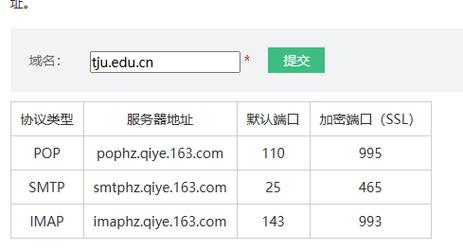 (图片来源网络,侵删)
(图片来源网络,侵删)- 确认邮箱存储空间是否充足,阿里云企业邮箱默认空间为5GB/账户,可扩容。
- 检查客户端是否开启“同步所有邮件”选项,避免仅同步部分邮件。
- 若使用第三方客户端,建议更新至最新版本。
相关问答FAQs
Q1:阿里云企业邮箱IMAP设置时提示“密码错误”,如何解决?
A1:若输入邮箱密码后提示错误,需确认是否开启了“客户端登录授权码”,阿里云企业邮箱为保障安全,默认要求第三方客户端使用授权码登录,登录阿里云邮箱控制台,进入“安全设置”>“客户端授权码”,生成16位授权码并替换密码即可。
Q2:IMAP设置后,删除邮件后服务器上也删除,如何保留服务器邮件?
A2:IMAP协议默认实现双向同步,若需保留服务器邮件,需在客户端设置中修改“删除邮件”选项,在Outlook中,进入“账户设置”>“IMAP账户属性”>“高级”,勾选“在服务器上保留邮件的副本”;在手机端,需进入邮箱设置>“账户设置”>“IMAP服务器设置”,关闭“删除后从服务器删除”选项。